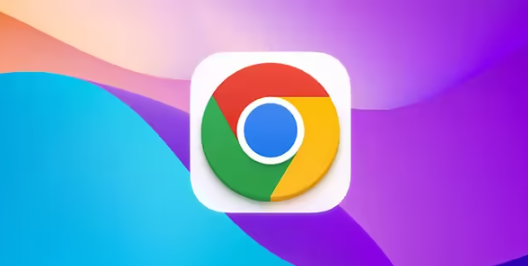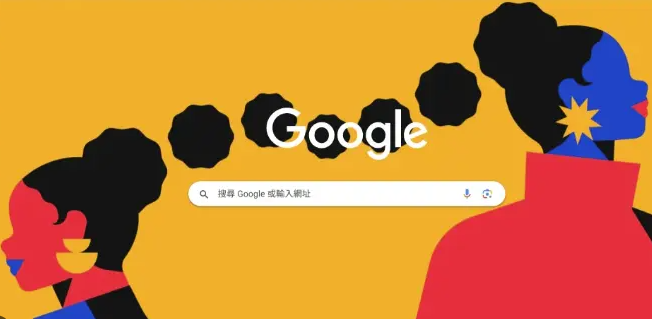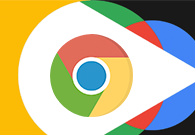详情介绍
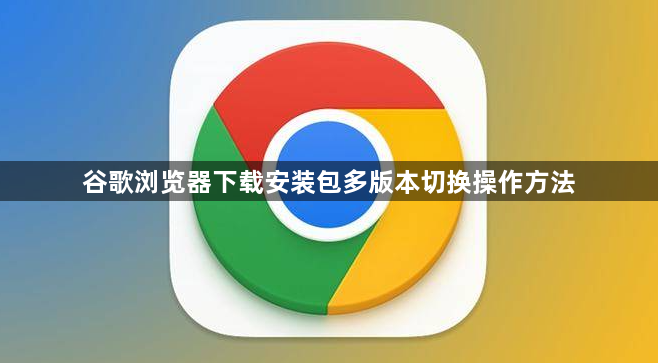
1. 使用便携版工具实现快速切换
- 下载并安装GoogleChromePortable(便携式版本),其下载地址为https://download2.portableapps.com/portableapps/GoogleChromePortable/GoogleChromePortable_118.0.5993.71_online.paf.exe。安装后会在目录中生成App文件夹用于存放不同版本的离线浏览器文件。默认启动的是Chrome-bin版本,当需要切换时只需将Chrome-bin改名为对应版本号(如Chrome-bin-113),然后重新运行GoogleChromePortable.exe即可加载指定版本。
2. 手动管理多版本安装包
- 从可信源获取多个版本的安装包(例如访问https://www.chromedownloads.net/chrome64win/),解压得到chrome.7z压缩文件。将内部的Chrome-bin文件夹挪出并重命名为包含版本号的形式(如Chrome-bin-版本号),统一放入App目录中。通过修改文件夹名称的方式,可以随时选择启动特定版本的浏览器进行测试或使用。
3. 利用官网参数下载特定语言版本
- 访问Chrome官网(https://www.google.com/chrome/),在URL末尾添加语言参数(如?hl=zh-CN)直接跳转到对应语言版的下载页面。企业用户可通过PowerShell命令批量下载企业捆绑包:`Invoke-WebRequest -Uri "https://dl.google.com/chrome/install/GoogleChromeEnterpriseBundle.zip" -OutFile "C:\Install\ChromeBundle.zip"`,适用于大规模部署需求。
4. 配置多版本共存环境
- 每个版本的浏览器需独立安装在不同路径下,避免覆盖原有设置。安装时选择自定义安装路径,并为不同版本创建专属文件夹。启动时通过快捷方式或批处理脚本指定目标执行文件,确保各版本间互不干扰。
5. 验证版本切换效果
- 每次切换后打开浏览器,进入设置页面查看当前使用的确切版本号。可以通过开发者工具中的控制台输入`navigator.userAgent`查看用户代理字符串,进一步确认是否成功切换至目标版本。
6. 解决兼容性问题
- 若遇到某些网页在不同版本下显示异常,可尝试清除该版本的缓存数据。具体操作路径为:设置→隐私与安全→清除浏览数据→选择对应时间段和数据类型进行清理。这有助于排除因历史记录导致的渲染错误。
7. 备份重要配置防止丢失
- 定期导出书签、扩展程序和其他个性化设置,避免因更换版本造成数据损失。可以将配置文件保存在云端存储或外部硬盘中,以便在新环境中快速恢复工作流。
8. 优化启动速度与性能
- 对于频繁使用的特定版本,建议将其固定到任务栏或开始菜单。同时减少不必要的启动项和服务,确保系统资源优先分配给正在使用的浏览器实例。
按照这些步骤操作,用户可以在同一台电脑上灵活切换谷歌浏览器的不同版本,满足开发测试、兼容性验证等多种需求。重点在于合理组织文件结构并正确命名关键组件,同时注意数据隔离以避免配置冲突。